ノーコードでクラウド上のデータとの連携を実現。
詳細はこちら →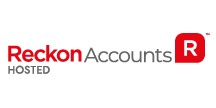
CData


こんにちは!ウェブ担当の加藤です。マーケ関連のデータ分析や整備もやっています。
Hibernate を使用することで、オブジェクト指向のドメインモデルを従来のリレーショナルデータベースにマッピングすることができます。以下のチュートリアルでは、CData JDBC Driver for ReckonAccountsHosted を使用し、Hibernate でReckon Accounts Hosted リポジトリのORM を生成する方法を説明します。
この記事を通してEclipse がIDE として選択されていますが、CData JDBC Driver for ReckonAccountsHosted はJava Runtime Environment をサポートするすべての 製品で機能します。Knowledge Base には、IntelliJ IDEA やNetBeans からReckon Accounts Hosted に接続するためのチュートリアルがあります。
以下のステップに従って、Eclipse にHibernate プラグインをインストールします。
以下のステップに従って、新しいプロジェクトにドライバーJARs を追加します。
以下のステップに従って、Reckon Accounts Hosted に接続プロパティを構成します。
以下の値をインプットします。
Connection URL:jdbc:reckonaccountshosted: で始まり、セミコロンで区切られた接続プロパティのリストが続くJDBC URL
CData 製品 はOAuth 経由でReckon Accounts Hosted にリクエストを作成します。次の接続プロパティを指定します。
カスタムOAuth アプリケーションを作成し、以下の追加の接続プロパティを指定することもできます。
CData は、OAuth デスクトップ認証を簡略化する埋め込みOAuth アプリケーションを提供します。ほかのOAuth 認証方法(Web、ヘッドレスなど)、カスタムOAuth アプリケーションの作成、その理由などについては、ヘルプドキュメントを参照してください。
JDBC URL の構成については、Reckon Accounts Hosted JDBC Driver に組み込まれている接続文字列デザイナを使用してください。JAR ファイルのダブルクリック、またはコマンドラインからJAR ファイルを実行します。
java -jar cdata.jdbc.reckonaccountshosted.jar
接続プロパティを入力し、接続文字列をクリップボードにコピーします。
以下は一般的なJDBC URL です。
jdbc:reckonaccountshosted:SubscriptionKey=my_subscription_key;CountryVersion=2021.R2.AU;CompanyFile=Q:/CompanyName.QBW;User=my_user;Password=my_password;CallbackURL=http://localhost:33333;OAuthClientId=my_oauth_client_id;OAuthClientSecret=my_oauth_client_secret;InitiateOAuth=GETANDREFRESH
以下のステップに従って、前の手順で作成した構成を選択します。
以下のステップに従って、reveng.xml 構成ファイルを生成します。アクセスするテーブルをオブジェクトとして指定します。
以下のステップに従って、plain old Java objects (POJO) をReckon Accounts Hosted テーブルに生成します。
POJO は、前のステップのリバースエンジニアリング設定に基づいて作成されます。
生成したマッピングごとにhibernate.cfg.xml にマッピングタグを作成し、Hibernate がマッピングリソースを指定するようにする必要があります。hibernate.cfg.xml を開き、次のようにマッピングタグを挿入します。
cdata.reckonaccountshosted.ReckonAccountsHostedDriver
jdbc:reckonaccountshosted:SubscriptionKey=my_subscription_key;CountryVersion=2021.R2.AU;CompanyFile=Q:/CompanyName.QBW;User=my_user;Password=my_password;CallbackURL=http://localhost:33333;OAuthClientId=my_oauth_client_id;OAuthClientSecret=my_oauth_client_secret;InitiateOAuth=GETANDREFRESH
org.hibernate.dialect.SQLServerDialect
前の手順で作成したエンティティを使用して、Reckon Accounts Hosted の検索と変更を行うことができます。
import java.util.*;
import org.hibernate.Session;
import org.hibernate.cfg.Configuration;
import org.hibernate.query.Query;
public class App {
public static void main(final String[] args) {
Session session = new
Configuration().configure().buildSessionFactory().openSession();
String SELECT = "FROM Accounts A WHERE IsActive = :IsActive";
Query q = session.createQuery(SELECT, Accounts.class);
q.setParameter("IsActive","true");
List<Accounts> resultList = (List<Accounts>) q.list();
for(Accounts s: resultList){
System.out.println(s.getName());
System.out.println(s.getBalance());
}
}
}



